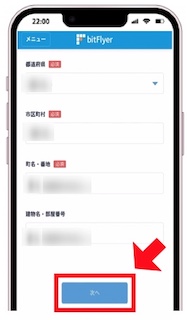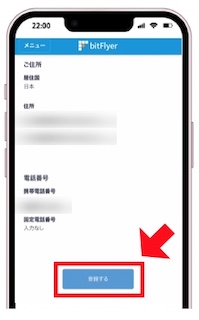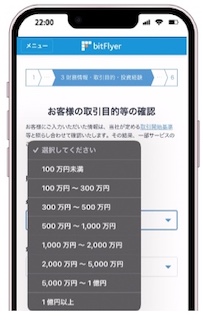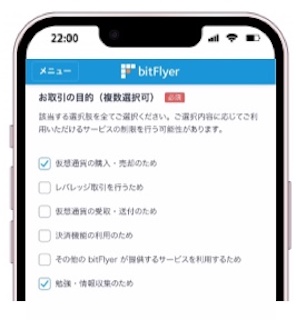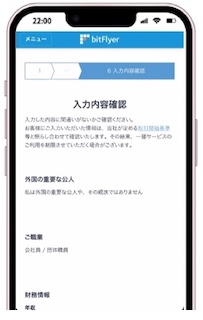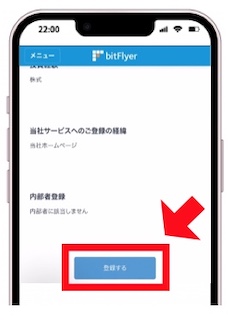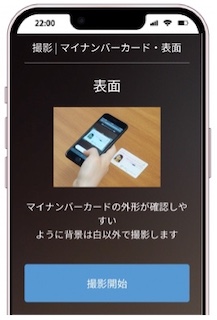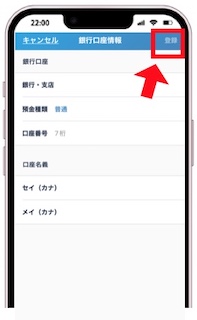悩む人
悩む人
上記のような質問に答えます。



この記事の内容
- ステップ①:ビットフライヤー(bitFlyer)の公式サイトに行く
- ステップ②:メールアドレスとパスワードを設定する
- ステップ③:二段階認証を設定する
- ステップ④:「基本情報」を入力する
- ステップ⑤:「本人確認書類」を提出する
- ステップ⑥:専用のスマホアプリを使う
- ステップ⑦:銀行口座を登録する
この記事では、国内の仮想通貨取引所であるbitFlyer(ビットフライヤー)の口座開設の方法が分かります。ビットコイン投資やNFTを売買するためには、仮想通貨取引所の口座開設が必要です。
暗号資産取引所の口座開設…
なんて聞くと「むずかしそう」「たいへんそう」というイメージが強いかも。
でも、大丈夫。
本記事ではスマホ画像たっぷりの説明で「暗号資産の口座開設」のやり方を超初心者向けにわかりやすくお伝えします。



bitFlyer(ビットフライヤー)の口座開設ができたら、その流れでアプリを使って日本円の入金もできるように銀行口座も登録しておきましょう(これは記事の最後にお伝えします)
準備しておけば、ビットコイン投資したいとき、欲しいNFTがリリースされてたとき、すぐに行動できます。
買い時はいつやってくるか分かりません。
というわけで、この記事ではスマホでサクッと口座開設する方法をお伝えします。パソコンで口座開設する場合も内容は同じなので、ぜひ参考にして下さい。
それでは、行ってみましょう。
メモ
暗号資産は当初「仮想通貨」と呼ばれていましたが、2019年5月31日に資金決済法と金融商品取引法が改正され「暗号資産」へ呼称変更されました。「仮想通貨(通称)」「暗号資産(法令名)」で意味は同じです。
ステップ①:ビットフライヤー(bitFlyer)の公式サイトに行く


口座開設をスムーズにするため、あらかじめ『本人確認書類』を用意しておきましょう。
対応している本人確認書類
- 運転免許証
- マイナンバーカード
- 在留カード



ステップ②:メールアドレスとパスワードを設定する
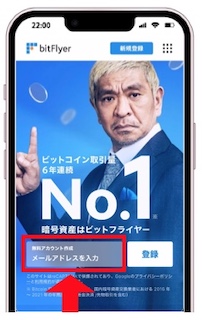
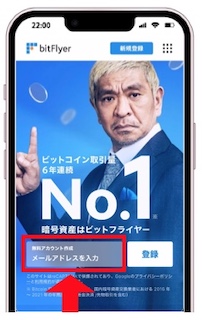
まずは、公式サイトのトップ画面の入力欄に、あなたのメールアドレスを入力します。
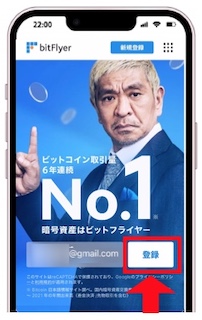
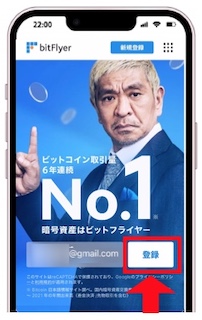
メールアドレスを入力したら『登録ボタン』をクリック。
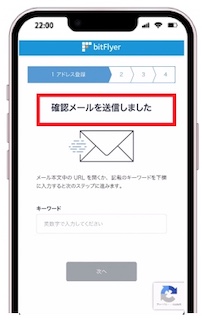
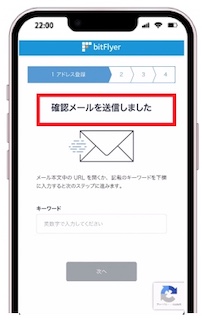
そうすると、登録したメールアドレス宛に確認メールが送信されます。
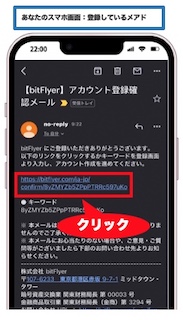
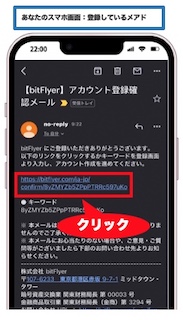
入力したメールアドレス宛に『アカウント登録確認メール』が届くので、メール内にある『URL』をクリック。
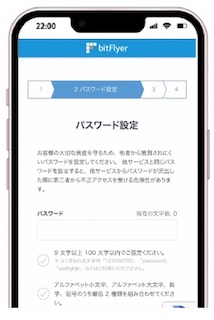
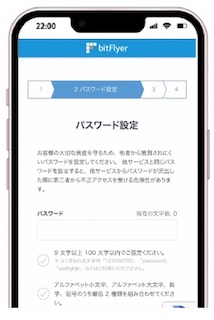
パスワードの設定画面がひらきます。


あなたが設定したい『パスワード』を入力。
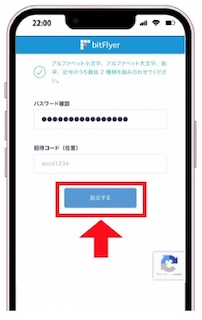
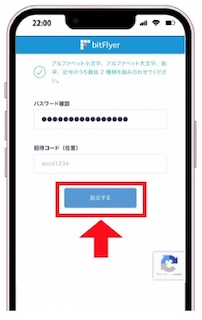
確認用の『パスワード』も入力したら『設定する』をクリック。



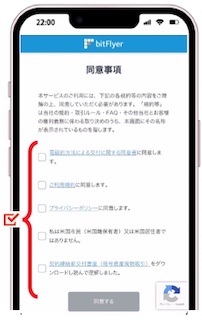
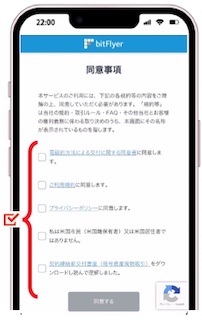
続けて、各規約の同意事項に目をとおしてチェック。
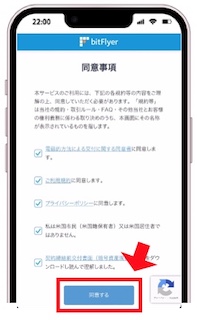
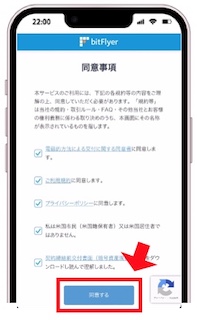
『同意する』をタップします。



ステップ③:二段階認証を設定する
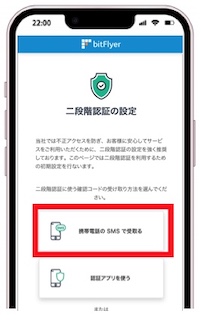
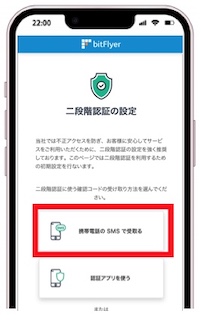
パスワードの設定が終了したら、上記のような画面がひらくので『二段階認証』を設定を行います。
今回は、分かりやすく設定できる『携帯電話のSMSで受取る』を選択。



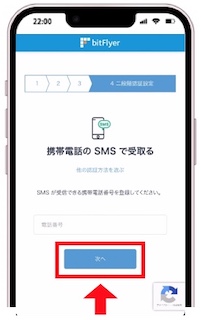
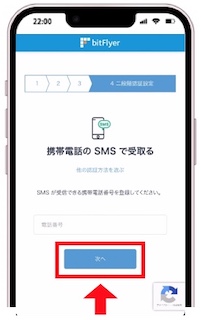
『電話番号』のスペースに、携帯番号を入力して『次へ』をタップ。
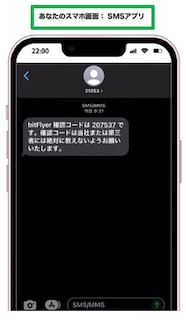
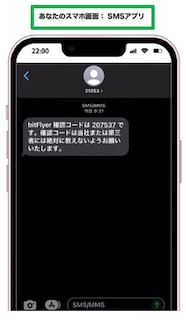
そうすると、入力した携帯番号(スマホ)のSMS(ショートメッセージ)に『認証コード』が送られてきます。
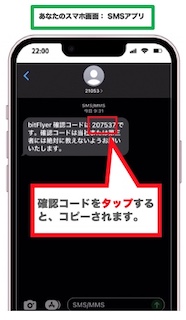
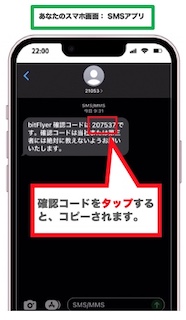
『6桁の認証コード』をタップしてコピー。
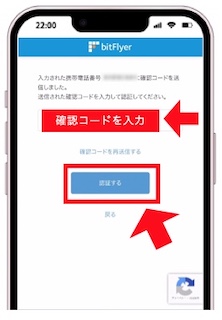
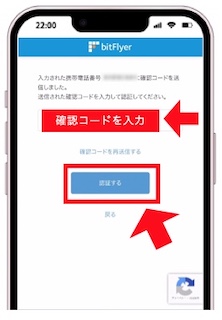
「認証コード」を「貼り付け」or「入力」して『認証する』をタップ。
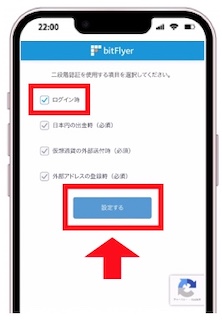
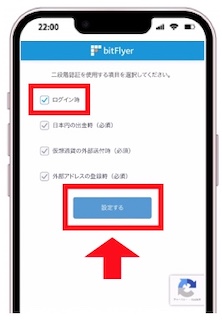
二段階認証を使用する項目を選択して『設定する』をタップ
必須項目はもちろんですが、ログイン時にも二段階認証を使用するようにチェックしておきましょう。
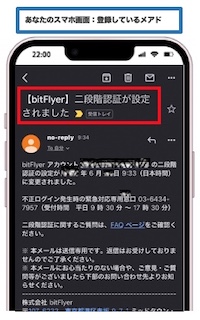
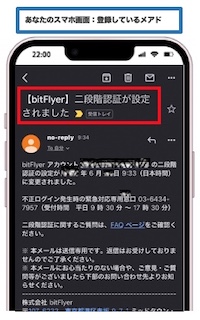
登録したメールアドレス宛に『二段階認証が設定されたました』というメッセージが届きます。



ステップ④:「基本情報」を入力する
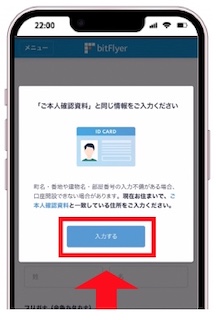
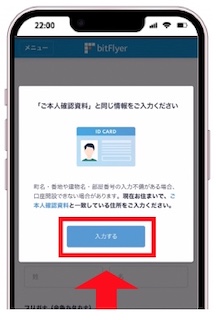
上記のような画面がひらいたら『入力する』をタップ
基本情報は大きく分けて「ご本人の情報」と「取引の目的」の2種類。
ご本人の情報
- 名前
- 性別
- 生年月日
- 住所
- 電話番号
取引の目的
- 職業
- 投資経験
- 登録の経緯
- 年収や金融資産
名前や住所は「本人確認書類」と同じ情報を入力しましょう。



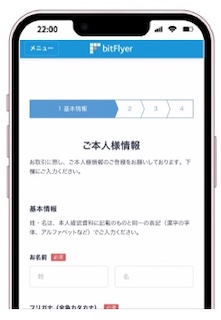
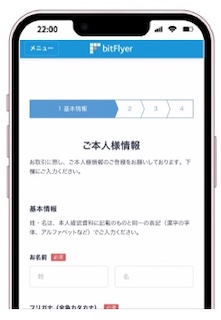
ご本人様情報の画面。
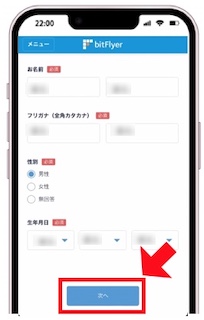
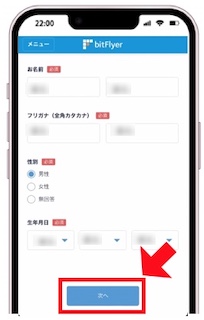
上記のような画面になるので「名前」「性別」「生年月日」など、指定された情報を入力していきましょう。
入力したら『次へ』をタップ。
続いて「住所」を入力して『次へ』をタップします。
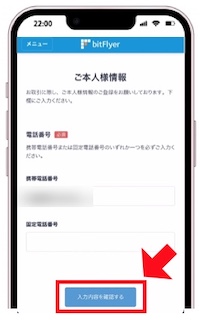
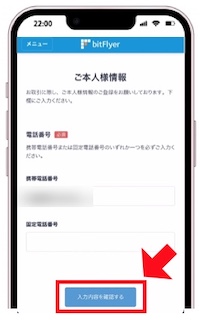
「電話番号」も同じように入力して『入力内容を確認する』をタップ。
※固定電話がない場合は未入力で大丈夫。
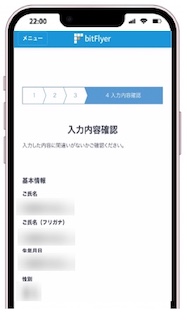
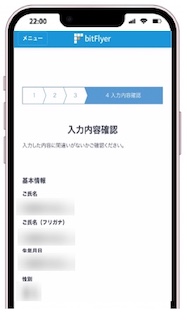
入力内容を確認…
内容にまちがいなければ『登録する』をタップ。
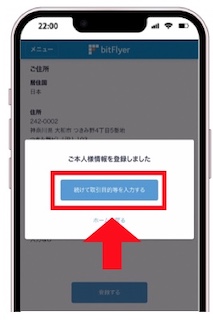
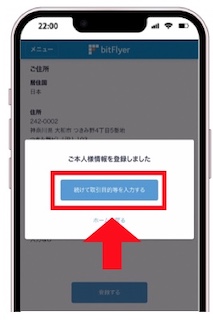
これで「ご本人様情報」の登録は完了しました。『続けて取引目的等を入力する』をタップ。
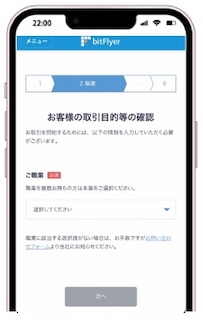
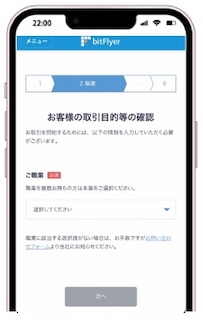
あなたの「職業」を選択します。



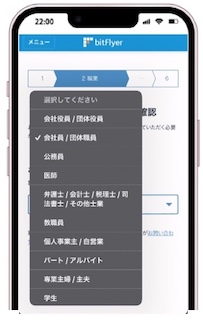
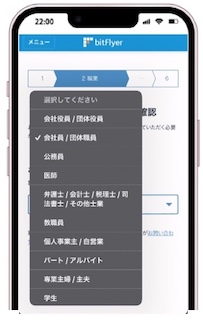
もっとも、近い職種を選びましょう。
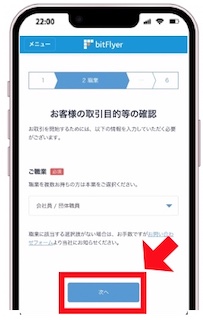
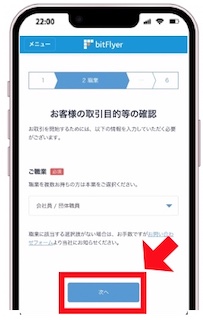
職業を選択したら『次へ』をタップ。
つづいては「年収」「金融資産」などの情報。
あてはまる年収ボリュームを選択。
「取引の目的」にもチェック。
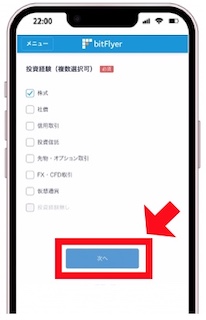
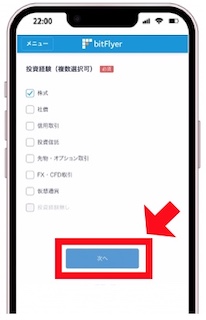
「投資経験」のチェックを終えたら『次へ』をクリック。
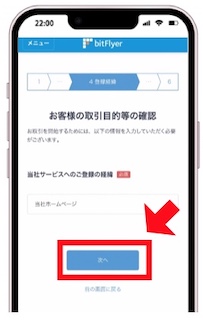
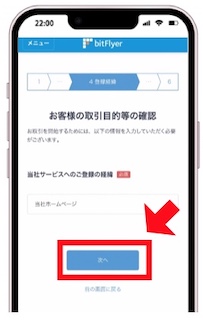
取引目的の内容を確認して『次へ』をタップします。
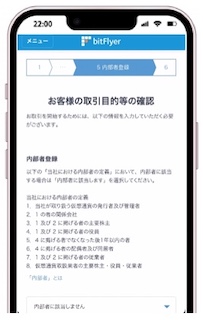
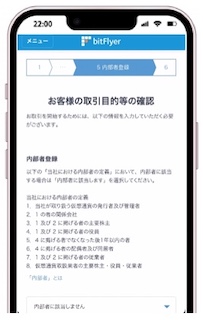
「内部者登録」に該当するかどうかを確認。
最後に、入力した内容を見直して…
入力した内容に問題がなければ『登録する』をクリック。
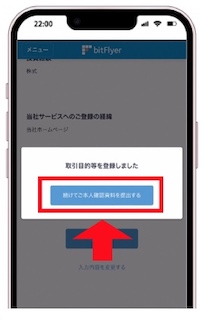
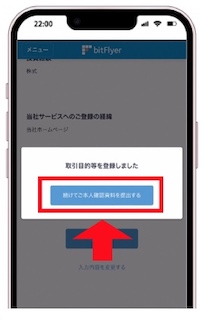
これで「取引目的等」の登録も完了しました。
『続けてご本人確認書類を提出する』をタップします。



ステップ⑤:「本人確認書類」を提出する
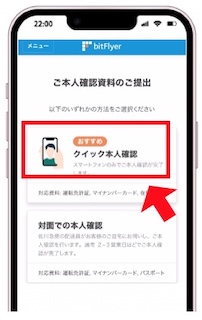
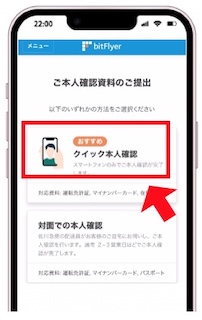
本人確認資料を提出します。
この記事では『クイック本人確認』をタップして、すすめていきます。『対面での本人確認』より簡単で時間もかかりませんのでおすすめです。
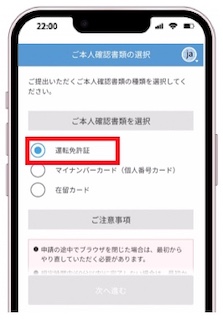
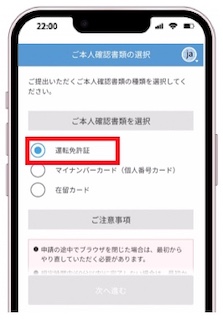
確認書類をどれか1つを選んで…
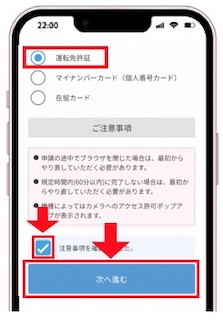
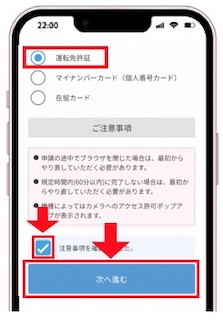
注意事項をチェックしたら『次へ進む』をタップ。
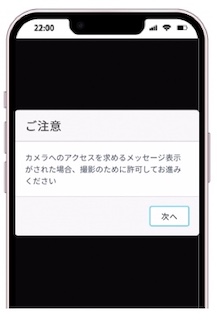
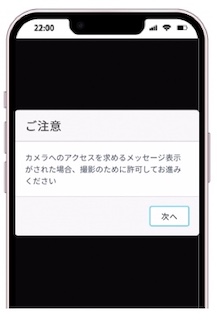
スマホのカメラ設定を整えます。
まずは、カードの表面。
上記のような画面になって、撮影のナビが開始されます。『撮影開始』をタップ。





チェック項目に問題なければ『OK』をタップ。撮り直したい場合は『再撮影』をタップします。
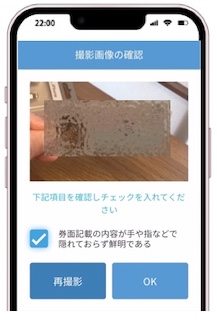
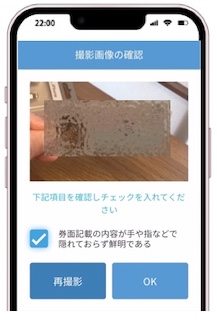
次に、カードを斜め上から撮影。
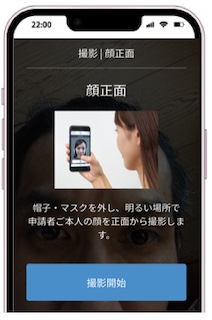
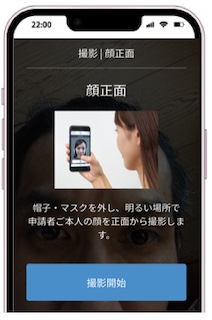
顔の正面を撮影。
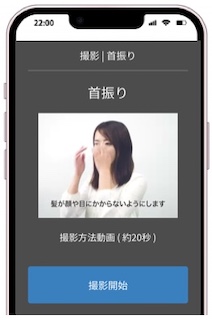
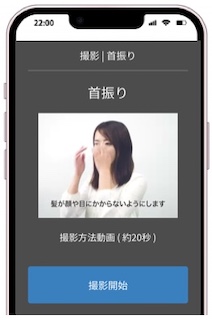
顔を横に振って撮影。
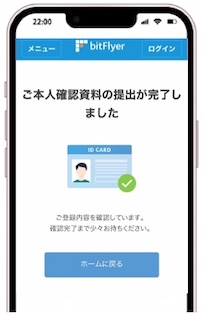
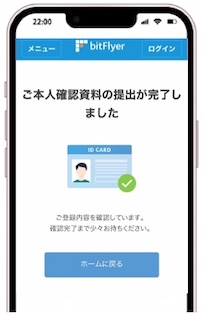
以上で『本人確認書類の提出』が完了しました。



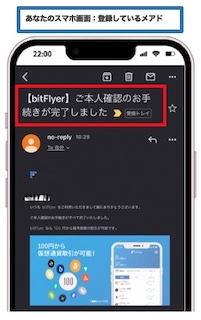
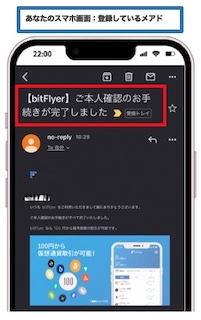
『ご本人確認のお手続き完了』のメール通知が届きました。
つまり、これでビットフライヤー(bitFlyer)の口座が利用可能になりました。



ステップ⑥:専用のスマホアプリを使う
口座開設、おつかれさまでした。
口座開設ができたので実際にビットフライヤー(bitFlyer)のスマホアプリを使ってみましょう。
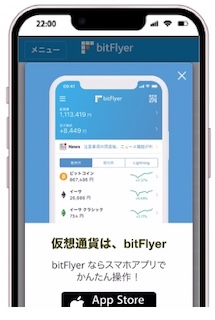
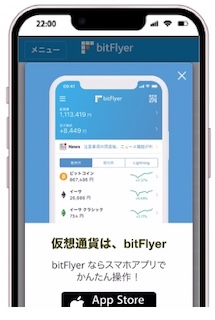
スマホにビットフライヤー(bitFlyer)のアプリをダウンロード。
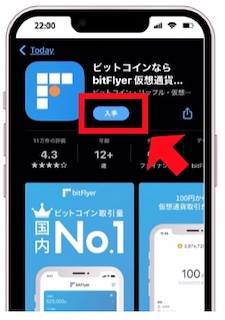
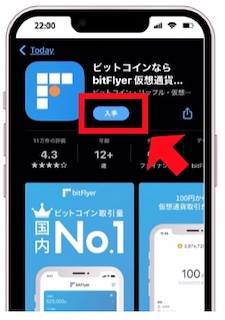
私はiPhoneユーザーなので、App Storeから『入手』をタップ。
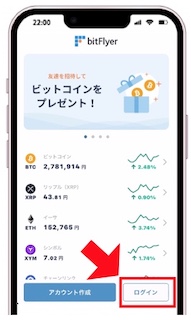
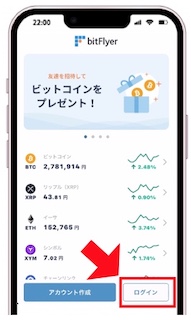
アプリをひらいて『ログイン』へ。
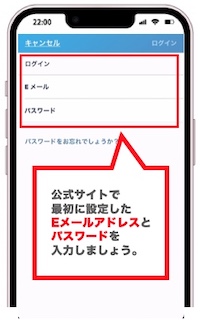
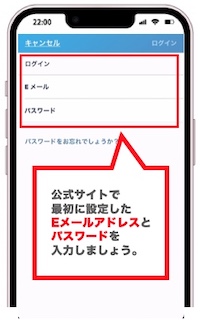
口座開設時に登録した『Eメールアドレス』と『パスワード』を入力します。
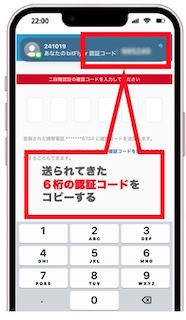
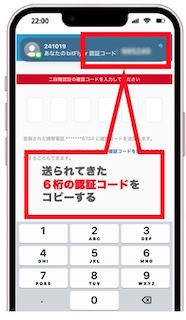
すると、二段階認証の設定画面にかわります。スマホのSMS(ショートメッセージ)で認証コードが送信されます。



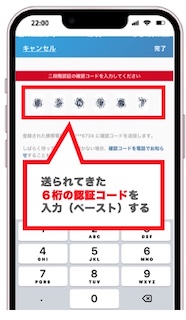
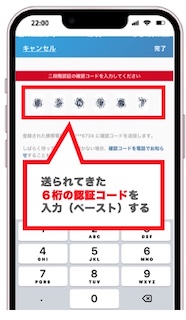
6桁の認証コードを入力しましょう。
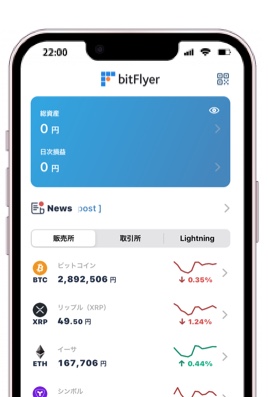
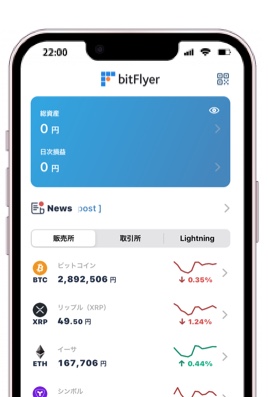
無事にログイン出来ました。
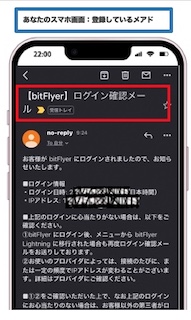
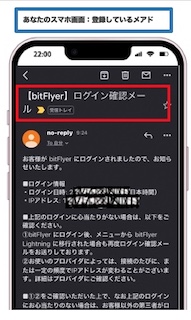
ログインしたら、上記のように『ログイン確認メール』が届きます。
ステップ⑦;銀行口座を登録する
アプリが使えるようになったら、ビットフライヤー(bitFlyer)に日本円が入金できるように銀行口座の登録も忘れずに。いったん登録すればオーケーなので、サクッと手続きをすませておきましょう。



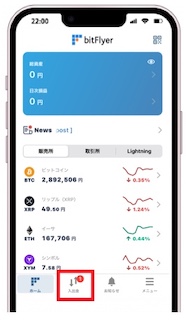
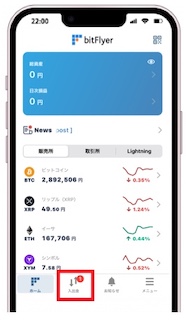
ホーム画面下にある『入出金』タブをタップ。


上記のような画面になるので「銀行口座を登録する」をタップします。
銀行口座情報を入力したら『登録』をタップ。
ふだん利用している銀行で大丈夫です。
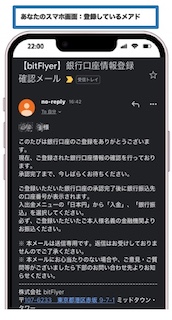
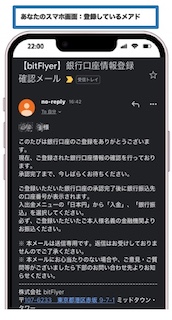
まず、『銀行口座登録確認メール』が届きます。
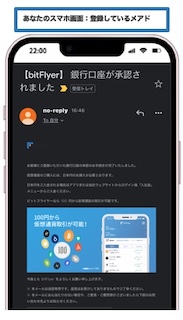
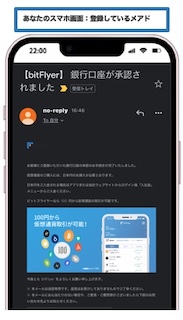
その後、5分程度で『銀行口座が承認されました』というメールが届きます。このメールが届けば、ビットフライヤー(bitFlyer)の銀行口座の登録は完了です。
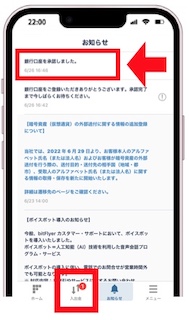
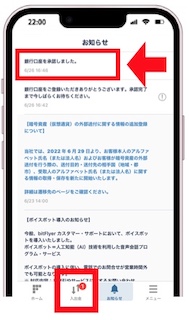
アプリでも『銀行口座を承認しました』という承認通知が届きます。
以上、仮想通貨取引所bitFlyer(ビットフライヤー)の口座開設の方法でした。
口座開設が完了したらビットフライヤーに日本円を入金して実際にビットコインやイーサなどの仮想通貨を実際に購入してみましょう。日本円の入金方法は下記記事で詳しく解説しています。


まとめ:口座開設が出来たら実際にビットコインを買おう


この記事の内容
- ステップ①:ビットフライヤー(bitFlyer)の公式サイトに行く
- ステップ②:メールアドレスとパスワードを設定する
- ステップ③:二段階認証を設定する
- ステップ④:「基本情報」を入力する
- ステップ⑤:「本人確認書類」を提出する
- ステップ⑥:専用のスマホアプリを使う
- ステップ⑦:銀行口座を登録する
でしたね。
口座開設が完了したら、実際にビットコインを買ってみましょう。
何事も勢いが肝心。買い方は下記の記事で詳しく解説しているのでぜひご覧下さい。


bitFlyer(ビットフライヤー)に日本円を入金できたら、BTC(ビットコイン)を購入するもよし、ETH(イーサ)を購入して気になるNFTを手に入れるもよし。
ぜひとも、この機会をお見逃しなく。